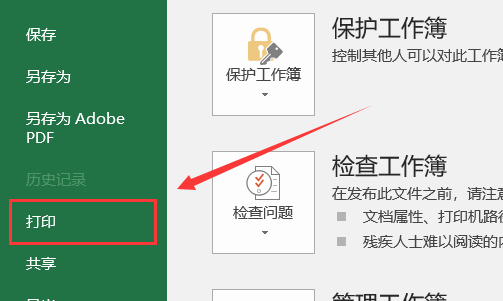excel如何设置非打印区域为灰色
在办公中,经常要在Excel里做的电子表格设置成打印区域和非打印区域,那么怎么将excel的非打印区域设置成灰色呢?很多小伙伴们都不知道,下面就来教教大家。
excel如何设置非打印区域为灰色
1:打开做好的Excel表格。
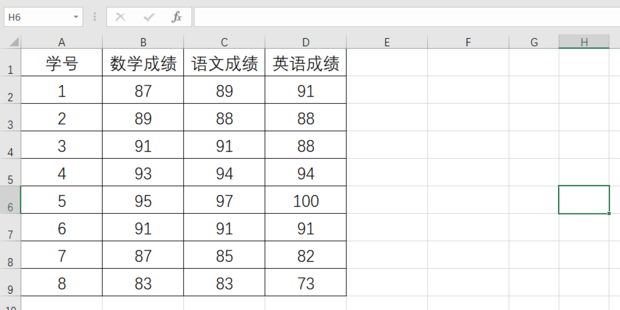
2:点击菜单栏中的“视图”菜单。
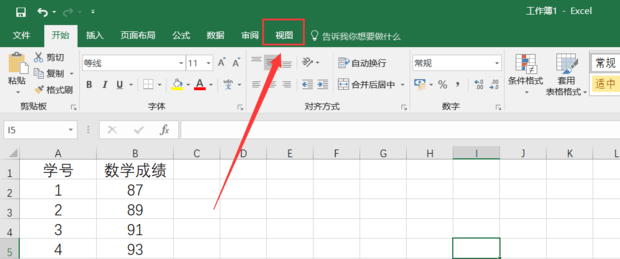
3:然后点击“分页浏览”选项。
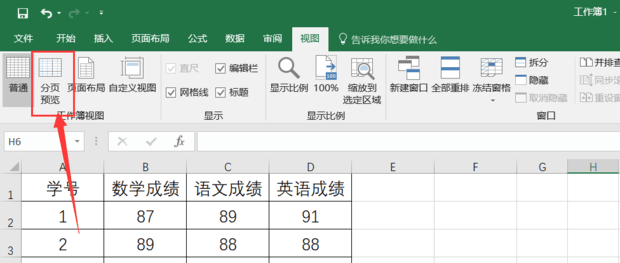
4:这样就设置好了打印区域和非打印区域,其中灰色的是非打印区域。如图:
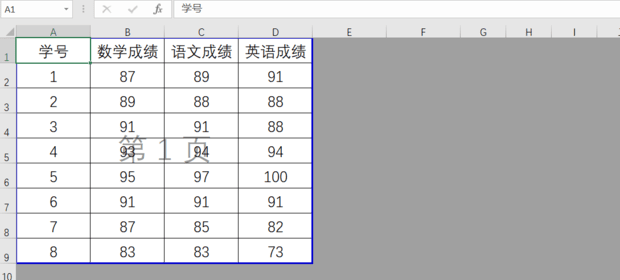
以上就是it小知识网给大家分享了【excel如何设置非打印区域为灰色】的方法,更多Excel教程知识请继续关注我们,希望此次分享能帮到大家!
相关阅读
-
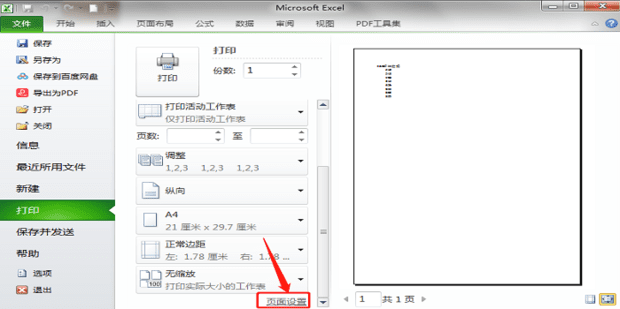
Excel如何设置及调整打印区域
打印工作表是经常需要使用到的一项功能。但是有时候在一页里面,并不需要打印全部的内容,而只需要打印部分。如果将其他内容先隐藏或者删除,就比较麻烦,Excel如何设置及调整打印区域?下面一起看下操作教程吧。
-
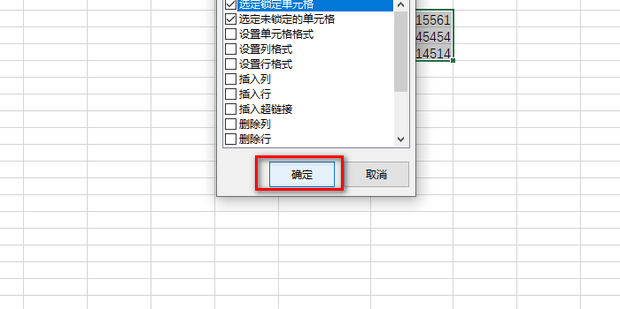
Excel怎么设置允许用户编辑的区域
Excel是一款电子表格软件,有时大家新建了工作簿,有些部分区域不希望被别人修改,这时就需要设置“允许编辑区域”。今天给大家讲解下Excel怎么设置允许用户编辑的区域。以上就是it小知识网给大家介绍了【Excel怎么设置允许用户编辑的区域】方面的内容,更多的excel教程知识
-
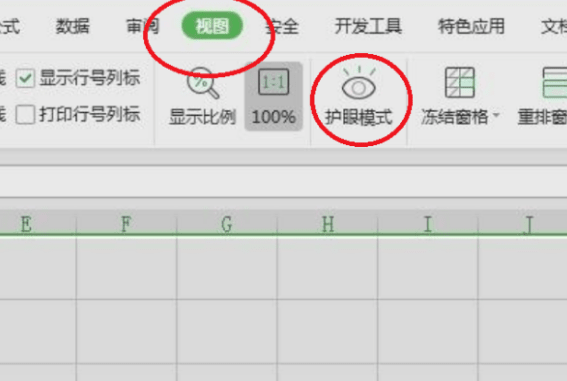
excel护眼模式怎么设置
3:在Excel程序主界面中点击上方菜单中的“视图”选项。excel护眼模式怎么设置?大家在日常办公中经常对着电脑,长期时间下来对眼睛会有一定的疲劳视力影响,为了缓解这种情况,我们在使用excel表格中可以设置护眼模式,接下来就一起学习下设置表格护眼模式方法吧!
-
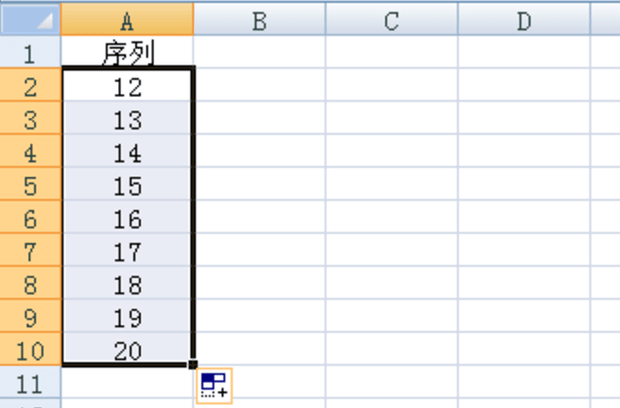
Excel下拉数字递增怎么设置
3:点击该序列数字右下角包含十字的图案,在菜单中选择第二个“填充序列”。在使用Excel时,我们经常会发现下拉数字时不递增,下面就为大家分享关于设置Excel下拉数字递增的技巧。
-
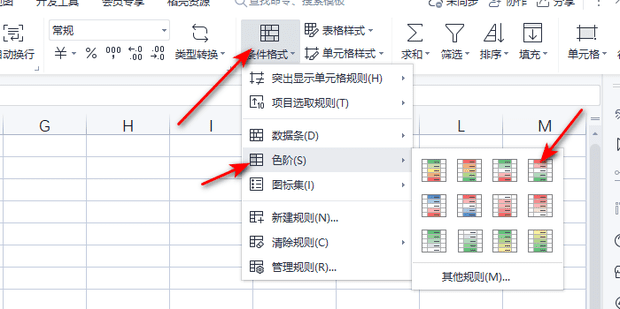
如何在EXCEL中设置条件格式
条件格式是Excel中一种强大的工具,它允许您根据特定的规则为单元格或单元格范围应用格式。通过使用条件格式,您可以更直观地展示数据的模式、趋势和异常。那么如何在EXCEL中设置条件格式?本文以图文方式给大家来做个介绍。
-
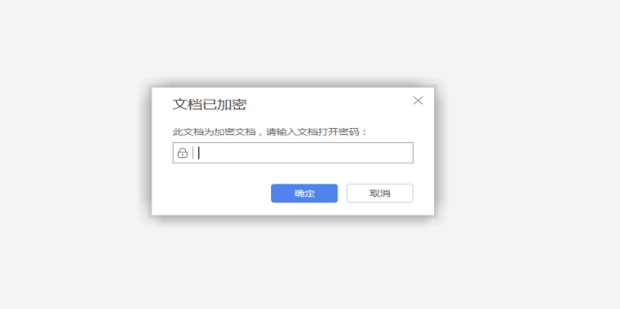
Excel表格怎么设置密码
大家在做Excel表格的时候有时需要保密,不能轻易被人打开查看里面的内容,那么就需要用到文件加密,下面就带大家来看一下如何对Excel设置密码。
-
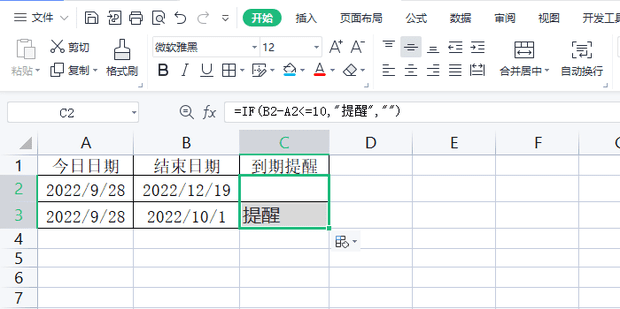
Excel如何设置提醒功能
excel自动提醒功能,在实际工作中很常用,大多是通过填充颜色的方式设置提醒。那么在Excel如何设置提醒功能?下面it小知识网给大家介绍下Excel设置提醒功能的方法。3:输入函数公式【=IF(B2-A2<=10,"提醒","")】(当今天日期在距离结束日期10天内,到期提醒就会显示提醒)。
-

Excel表格日期怎么设置
有的小伙伴在使用Excel处理数据时,需要设置单元格的日期输入范围,但是却不知道该如何进行操作,下面一起来看看具体操作吧。
-
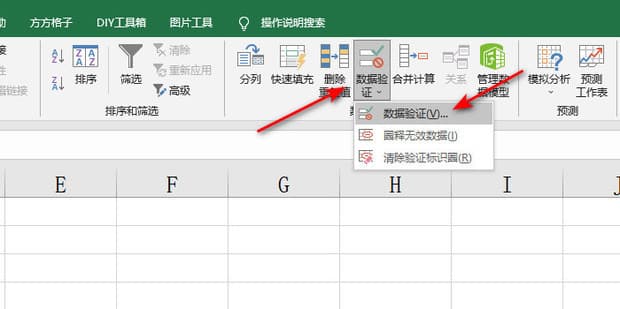
Excel怎样设置数据的有效性
excel数据有效性是一个专业的名词,可能大家不是很了解这个功能,但是一旦你知道这个功能的用途,你会发现,原来你一直经常使用的功能的名字竟然叫做“数据有效性”,一起来看看吧。
-
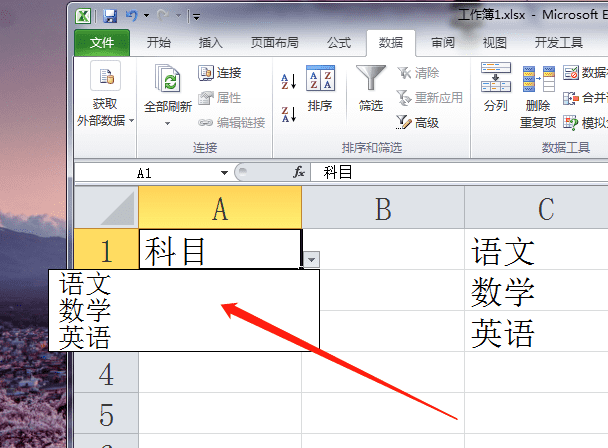
excel如何设置下拉菜单
在使用excel录入信息时,有一些录入内容一定是固定的。如果数据很多,那逐一去输入的话就非常的费时费力,这时就可以在表格中设置下拉选项,非常的方便。那么excel如何设置下拉菜单呢?
-
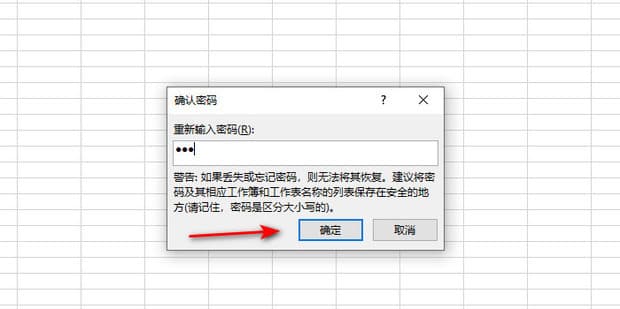
如何设置excel文件保护密码
Excel是一款常用的电子表格软件,可以用于数据分析、计算和管理。为了保护表格中的敏感信息,你可以设置密码来限制对Excel文件的访问,那么如何设置excel文件保护密码?接下来给大家来介绍下具体的操作方法。
-
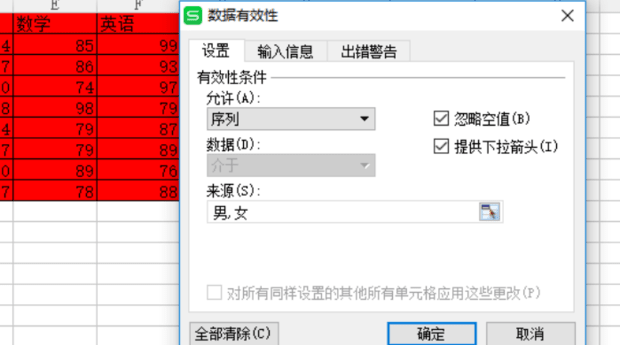
excel数据有效性怎么设置
2:选中性别这一列的内容,点击“数据”,选择“有效性”。excel怎么设置数据有效性?当我们需要在Excel录入数据时,为了减少数据录入出错,我们可以使用数据有效性功能,设置数据的有效范围,放置录入的数据大于这个有效性范围,那怎么操作呢,怎么把数据设置